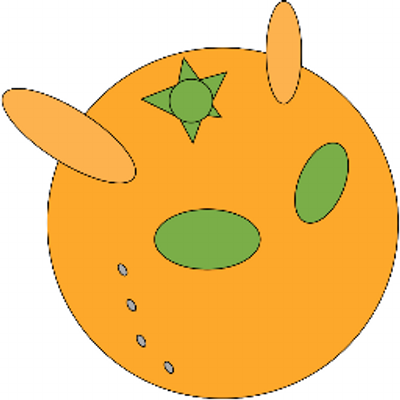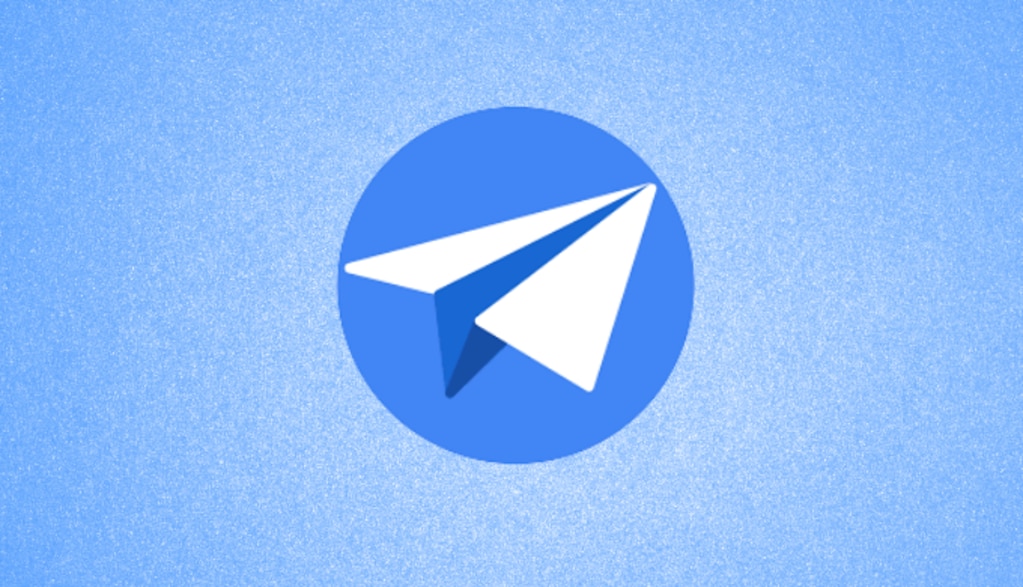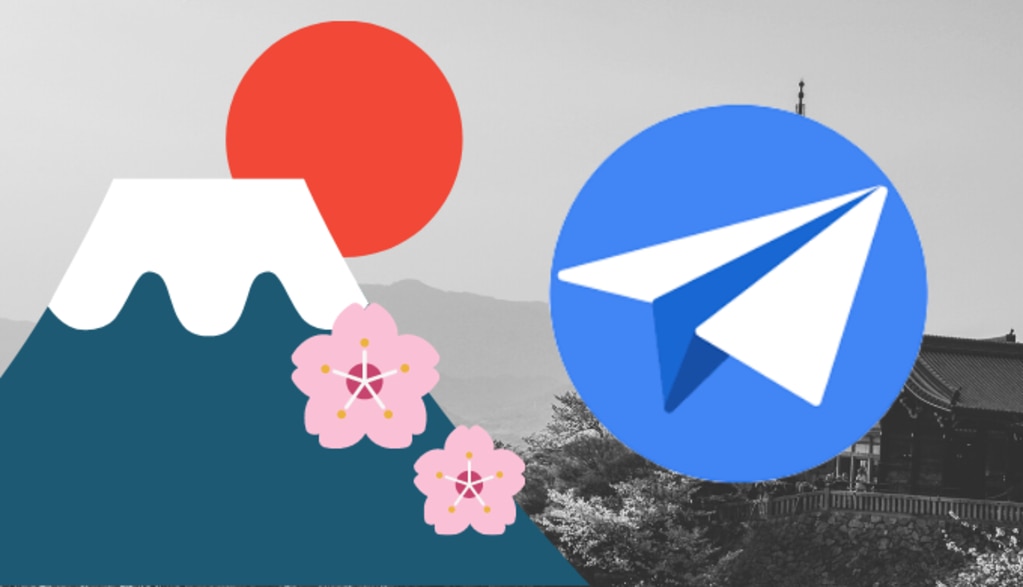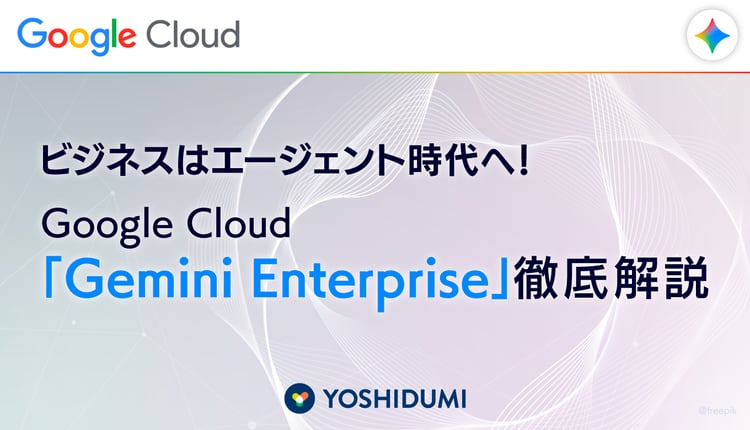誰でも使えるが、個別のアップグレードが必要に
AppSheet は App Maker と異なり、「元からあったサービスを Google が買収した」という形になります。そのため、他の Google のサービスとは、利用する仕組みが異なっています。
App Maker を使えるのは、 一定以上のプランの G Suite ユーザーのみでしたが、 AppSheet ではプランの制限が撤廃されています。
G Suite のユーザーであればもちろん、普通の Google アカウントのユーザーでも、さらには Google アカウントを持っていない人でも、 AppSheet を利用することは可能です。
ただし、詳しくは後述しますが、AppSheetを利用するためには何らかの「データの置き場」が必要です。そのため、 Google アカウントを持たない場合は、代わりに何らかのクラウドストレージを利用できるアカウント(例えば、 OneDrive を利用できる Microsoft アカウントなど)が必要となります。
プランに関しても、G Suite のサービスに内包されていた App Maker とは異なり、 AppSheet では個別に設定をする必要があります。
G Suite とは別の課金が必要になるという欠点もありますが、他のサービスに構わずに柔軟なプラン設定ができる、という利点もあります。
利用できるデータベースは大幅増加
多くの社内業務アプリでは、「何らかのデータを収集して処理・可視化する」という機能がどこかで必要となることでしょう。そうなると、データベースの用意も欠かせません。
App Maker では、データベースとして Google Cloud SQL の利用が推奨され、基本的にはこれを使う前提で設計がなされていました。
設定さえすれば、Cloud SQL 初心者にも問題なく利用できるようにはなっていましたが、別途課金が発生するなどの欠点もありました。
業務の効率化を目指すアプリなら、余計な設定や課金は出来るだけ減らしたいところですよね。
AppSheetでは、利用可能なデータベースが大幅に増加しました。
何よりも、スプレッドシートに対応しているのが大きいと思います。
「データをまとめる」という意味では、スプレッドシートのような形が最もシンプルであり、ユーザーにとってもお馴染みであると思います。
もちろん無料で利用できるので、気軽にアプリを作ることができる、というわけです。
さらに、 Google 以外のクラウドストレージサービスの利用も可能です。
OneDriveやDropboxからExcelを利用するなど、他に使い慣れたクラウドストレージがあるのなら、そちらを登録すれば大丈夫です。
もちろん、従来通りの Google Cloud SQL や、その他の Cloud SQLサービスを紐づけることもできます。
「ローコード」から「ノーコード」へ
App Makerは「ローコード」なサービスでした。
本当に簡単な機能であればコードを一切書かずに利用できますが、ある程度の機能を実装するためには、 Google Apps Script (GAS) を使ってコードを書く必要がありました。
また、画面レイアウトをカスタマイズしたい時は、CSSを使ったコーディングも必要でした。
もちろん、一からアプリを作るのに比べればはるかにコードを書く量は少ないので、「ロー」だったということです。
一方、AppSheetは「ノーコード」、つまりコーディングは一切不要です。
覚える必要があるのは、 Excel や スプレッドシート のような、いくつかの関数のみ。
データタイプや表示/非表示などを各データに設定して、必要に応じて関数を使った計算を行えば、必要なデータ処理が実現できるようになっています。
また、AppSheetの画面レイアウトについては、表示方式や配置の簡単な設定のみできるようになっており、あまりカスタマイズする余地がありません。
AppSheetは業務用の簡単なアプリ作成を主用途としているため、画面レイアウトの自由度を上げるより、シンプルな設定項目で簡単に実装できることが重要である、という判断ではないかと思われます。
より気軽に、簡単に実装できるサービスへ
App Maker と比べて AppSheet が大きく異なる点をまとめると、
- 課金・プラン設定が G Suite と別建て
- 利用できるデータベースが増加
- 自由度は若干下がったが、コードを一切書かずに実装可能
という3点が挙げられました。
いずれも、業務用の簡単なアプリ作成においては、より気軽に、簡単に開発できるよう、 App Maker より改善されている面が多いといえるでしょう。
一度覚えた App Maker の使い方についての知識を完全に放棄しなければならないのは残念ですが(筆者もその一人です)、 AppSheet のメリットを生かし、より便利なアプリ開発を進めていきましょう!
本記事は以上になります。
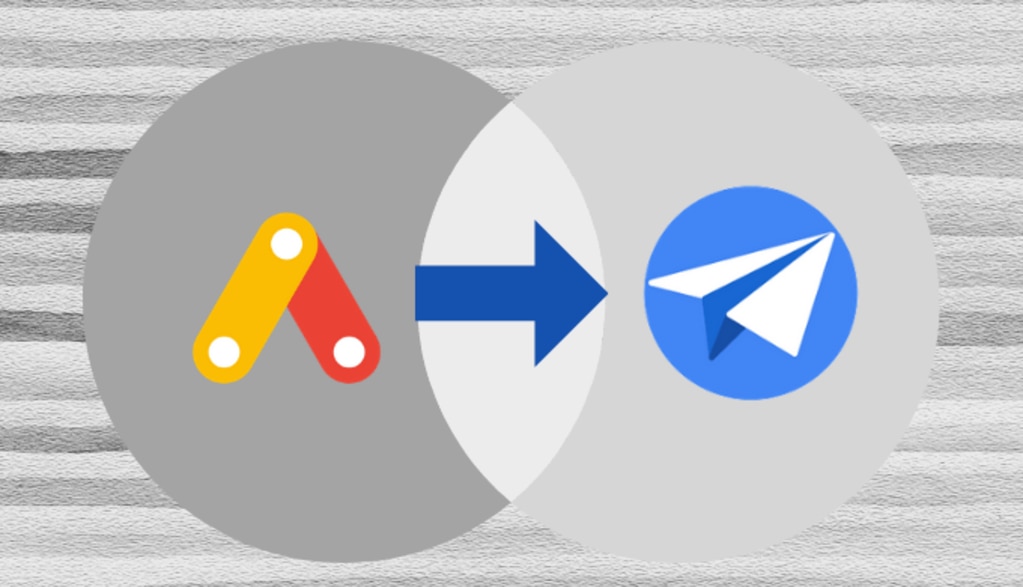



%20(1).png?width=1080&height=227&name=YOSHIDUMI_01%20(3)%20(1).png)